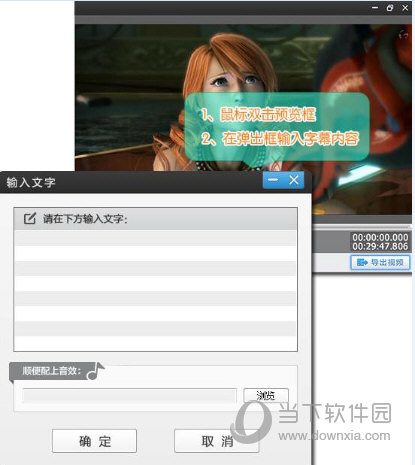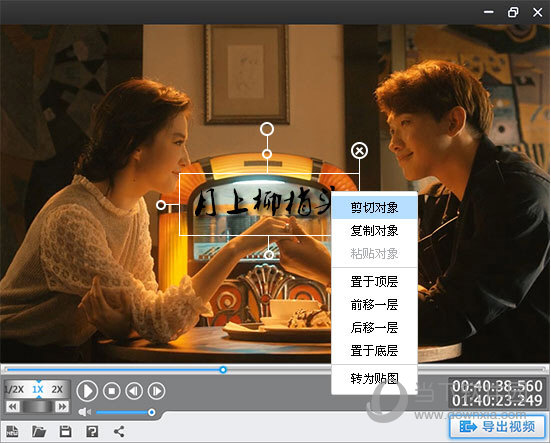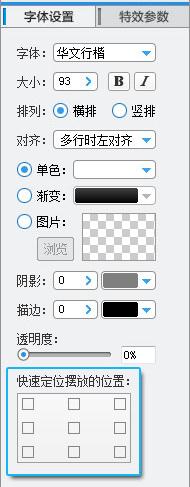AiClip中有很多特殊的字幕效果需要用户掌握。相对简单的一种就是给视频添加字幕。如何给视频剪辑添加字幕?如果你也有操作上的问题,可以看一下给视频片段添加字幕的教程哦~
更多Ai Clip使用教程请点击:Ai Clip使用方法
爱剪辑视频加字幕特效教程:
1.为视频添加字幕
1. 单击主界面的“字幕效果”选项卡。在右上角视频预览框的时间进度条上,单击要添加字幕效果的时间点,将时间进度条定位到要添加字幕效果的位置。
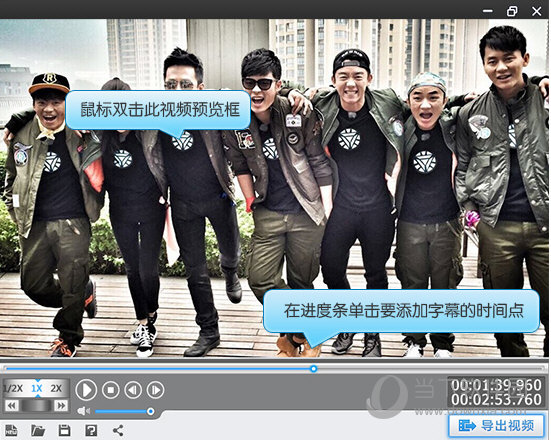
2、双击视频预览框,在弹出的“输入文字”框中输入文字内容,点击“添加音效”下的“浏览”按钮,即可为字幕添加音效。
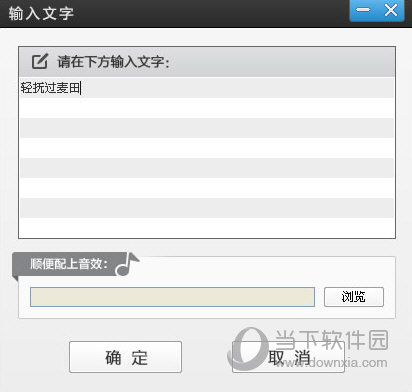
2.字幕效果详细设置
确保在视频预览框中选中要添加字幕效果的字幕,并将其置于加框编辑状态。您可以通过以下方法对字幕效果进行详细设置(包括字幕出现效果、停留效果、消失效果、字体和字号)。颜色、位置等)。
设置1、在“字幕特效”面板左上角“出现特效”、“保持特效”、“消失特效”对应的字幕特效列表中,勾选对应字幕前的复选框应用它的特殊效果。爱剪辑为Me粉丝提供完整、更美观的常用字幕效果,以及独特的好莱坞字幕效果。不仅如此,我们还可以通过个性化的设置来实现更多的视觉效果。例如,对于同一个字幕特效选项,在“特效参数”栏中,可以通过勾选和取消勾选“逐字显示”、“逐字显示”、“逐字消失”,使同一字幕特效选项具有不同的效果。等视觉效果。这种不同的视觉效果只需轻轻一按即可实现,而这只是iEdit智能化的一个小细节。
设置2.可以通过拖动方框直观地调整字幕位置。同时,还可以使用“esc”键一键将字幕居中。
设置3、通过字幕外部的可编辑框,可以对字幕进行旋转、斜切等操作。以下是一些提示:
重新调整字幕时间,通过“Ctrl”+“C”、“Ctrl”+“X”、“Ctrl”+“V”三个快捷键直接复制(对应复制、剪切、粘贴功能)分别)字幕特效参数。
按住“alt”键,拖动字幕外的斜角节点,可翻转字幕;
按住“esc”键可取消对字幕的旋转、斜切等操作,一键将字幕恢复到中心;
使用上、下、左、右箭头键调整字幕位置,精度为1像素。
设置4、在字幕特效列表右侧,“字体设置”和“特效参数”栏中,可以对字幕特效参数进行个性化设置。最后点击底部的“播放尝试”即可预览效果。
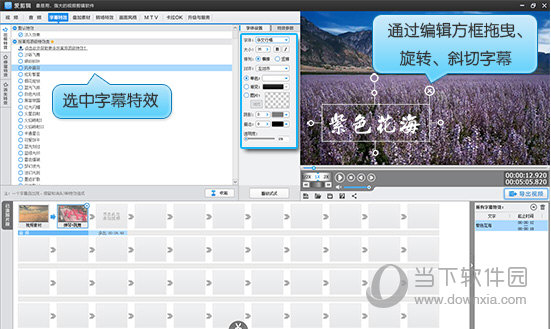
3.索引和修改字幕效果
如果添加的字幕较多,则需要快速索引字幕并进行修改。我们可以在“字幕效果”面板右下角的“所有字幕效果”栏中看到我们为整部电影添加的所有字幕效果。在该栏中选择需要修改的字幕特效,软件会自动定位。在视频预览框中,将出现带有可编辑框的字幕。在字幕效果列表中,检查应用于字幕的字幕效果。在字幕效果列表旁边,我们可以选择“字体设置”和“特效参数”栏。修改字幕特效参数。
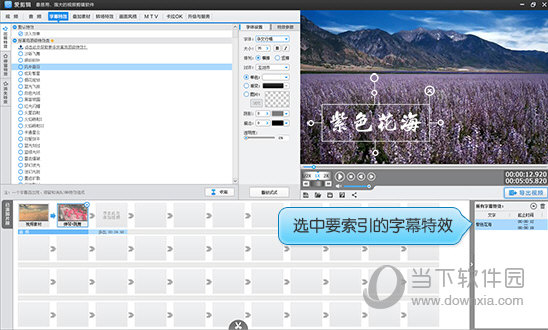
4.删除字幕效果
索引完需要删除的字幕效果后,点击“所有字幕效果”列表右上角的“垃圾桶”即可删除字幕效果。
以上就是爱剪辑视频添加字幕和特效的相关教程分析。了解之后,小伙伴们就可以按照上面的步骤来尝试一下。
如果您想了解更多爱编辑的优势,请前往爱编辑下载页面:爱编辑下载